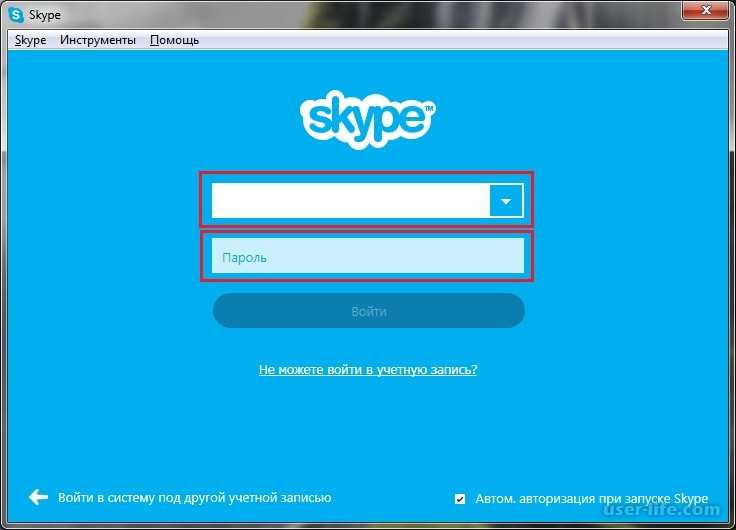Как войти в скайп если забыл пароль: Я забыл имя пользователя или пароль в Скайпе | Поддержка Skype
Как восстановить пароль в Скайпе, как зайти, если забыл его
Содержание
- Алгоритм действий
- Восстановление через сайт
- Восстановление без почты
- Если вход в программу возможен…
- Помощь от сторонних разработчиков
Как восстановить пароль в Скайпе, если вы его забыли? Эта процедура займет некоторое количество вашего времени, но она совсем не сложная!
Алгоритм действий
Как, зная только логин и адрес своей почты, восстановить пароль? Если пользователь забыл пароль от Скайпа, а вспомнить его не получилось, есть возможность не восстановить его, а поменять. Для этого нужно:
1.Зайти на своем устройстве (компьютере, ноуте, телефоне) в программу Скайп.
2.Когда откроется форма входа, отыщите на ней ссылку «Не можете войти в Скайп?» и нажмите ее.
3.В новом открывшемся окне введите адрес электронной почты (только той, которая привязана к аккаунту Скайпа).
4.Нажмите «Продолжить» или «Отправить» (название и вид кнопки зависят от версии вашего Skype).
5.После того, как появится окно с информацией о том, что на указанный адрес уже отправлено письмо дальнейшими инструкциями, зайдите в почту и откройте это письмо. Если вы его не нашли в папке «Входящие», гляньте в «Спаме».
Обратите внимание, что ссылка перехода для восстановления пароля будет действовать три или шесть часов.
6.Перейдите по присланной ссылочке либо скопируйте код (он находится в том же письме) и вставьте его в Скайпе в том же окне (в окне Скайпа нужно перейти по ссылке «Уже есть код?» или «Введите код вручную»).
Обратите внимание на такой факт: если у вас на одну почту уже зарегистрированы несколько логинов Скайпа, программа предложит выбрать один из списка.
7.После перехода вам предложат придумать и ввести в специально отведенное для этого поле новый вариант пароля. Придумайте такой «ключ», который будет состоять из чередования латинских букв (строчных и обязательно заглавных), цифр, а длина должна быть не менее шести символов — лучше больше.
8.После завершения предыдущего этапа нажмите «Сохранить…» либо «Отправить».
9.Если появилось информационное сообщение об изменении пароля, дело сделано.
Восстановление через сайт
Чтобы восстановить свой логин и пароль, используя сайт Скайпа, нужно:
1.Открыть браузер интернета.
2.Зайти на сайт www.skype.com.
3.Нажать кнопку «Войти», которая находится в правом верхнем углу страницы.
4.В появившемся окне входа выбрать ссылку «Не можете войти в Скайп?» и нажать ее.
5.Что делать дальше? В появившемся окне нужно ввести адрес вашей электронки, которая была привязана к Скайпу при его создании, либо ваш телефон, если идентификатором являлся он.
6.Нажать «Продолжить».
7.Если вы вводили в предыдущем пункте адрес электронной почты, нужно посмотреть, есть новое письмо. Если вы отправляли номер телефона — должна прийти СМС-ка с дальнейшими инструкциями.
8.Перейдите по ссылке, расположенной в письме, или скопируйте код из письма либо из СМС-сообщения, чтобы ввести его в специально предназначенное для этого поле в окне восстановления пароля, в котором вы находитесь (для этого нужно нажать большую зеленую кнопку «Введите код»).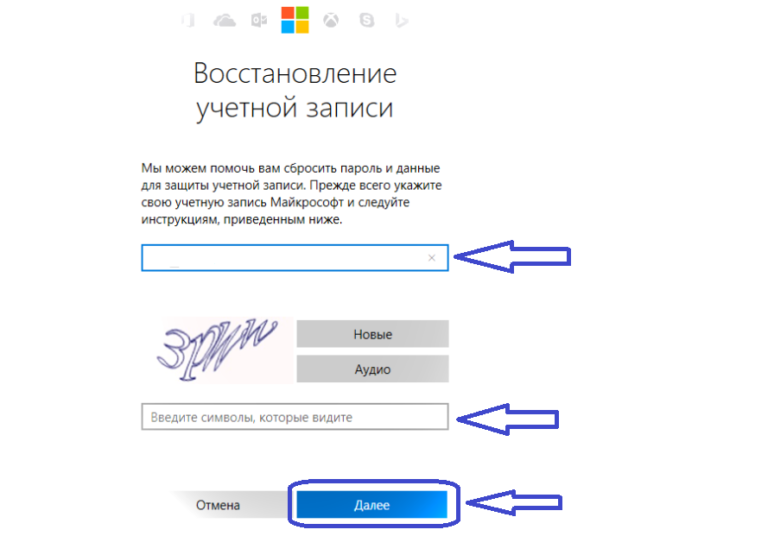
Срок действия кода восстановления будет недействителен уже через три часа!
9.На этом этапе перед вами (если все сделано правильно) откроется новое окно, в котором вы сможете установить себе новый пароль. Введите его в два поля и нажмите на кнопку «Сохранить…».
10.Не забудьте его записать, чтобы больше такой ситуации не повторилось! А еще лучше придумать такой пароль, который не будет забываться.
Восстановление без почты
Рассмотрим еще одну ситуацию. Что делать, если забыли пароль от учетной записи и не помните свой почтовый электронный адрес? Не страшно, ведь есть несколько вариантов ваших дальнейших действий:
1.Сначала попробуйте зайти в Скайп. Если у вас стояла галочка об автоматическом входе, и вы позволили системе запомнить ваш пароль, возможно, вам и не придется входить в систему, а при запуске ОС или самого Скайпа вход произойдет автоматически. В таком случае можно сделать так:
- Нажмите в главном окне программы, которое вы увидели после автоматического входа, на меню, расположенном первым.
 Оно так и называется «Skype».
Оно так и называется «Skype». - Перейдите в «Личные данные».
- Нажмите «Редактировать мои данные».
- Слева вверху появится ссылка «Управление». Перейдите по ней.
- В разделе «Контактные данные» будет указан адрес электронной почты, на который будет высылаться письмо. Далее действуйте по инструкции, находящейся в предыдущем разделе «Алгоритм действий».
2.Если автоматически вход в мессенджер не произведен, напишите письмо с просьбой о помощи и корректным, точным описанием всей ситуации в Support Скайпа.
Для этого:
- Зайдите на официальный сайт: skype.com.
- Нажмите «Войти».
- В меню нажмите на пункт «Моя учетная запись».
- Перейдите по ссылочке «Не можете войти в Скайп?».
- Перейдите по ссылке, которая называется «Обратиться в службу поддержки».
- Внимательно прочитайте инструкции от компании «Skype», найдите в тексте «Страница запроса поддержки» и нажмите.
- В разделе «Выберите статью справки» выберите такую: «Учетная запись и данные для входа».

- Далее нужно выбрать «Вопрос о сбросе и восстановлении пароля».
- Кликните по кнопке «Далее».
- Выберите получение поддержки по электронной почте.
- Теперь придется заполнять анкету. Когда закончите, проверьте все введенные вами данные и нажмите «Отправить». Вам должны ответить в течение одного дня.
Для связи с поддержкой мессенджера Скайпа также рекомендуется как альтернативный вариант использовать следующую ссылку: https://support.skype.com/ru/support_request?
При обращении и дальнейшем общении с сотрудниками отдела поддержки нужно будет указать как можно больше информации о себе, а именно о своих последних действиях в аккаунте, о друзьях, осуществляемых платежах и так далее. Только в случае совпадения всех этих данных с информацией о вас, вход может быть разблокирован без пароля.
Если вход в программу возможен…
Как узнать пароль от Скайпа? В том случае, если у вас в главном окне мессенджера была проставлена галочка «Автоматически загружать. ..», вы сможете, не вводя забытый пароль, войти в программу. После удачного автоматического входа нужно выбрать меню «Skype», далее — перейдите на подраздел «Изменить пароль». Введите старый и новый пароль (2 раза), а после нажатия кнопки «Сохранить» пароль изменится.
..», вы сможете, не вводя забытый пароль, войти в программу. После удачного автоматического входа нужно выбрать меню «Skype», далее — перейдите на подраздел «Изменить пароль». Введите старый и новый пароль (2 раза), а после нажатия кнопки «Сохранить» пароль изменится.
Если вы не помните адрес той электронной почты, которая прикреплялась к учетной записи мессенджера, но войти в программу все еще можете, войдите в том же (в главном) меню Скайпа в раздел «Личные данные», далее — нажмите «Редактировать мои данные». Вы сможете таким образом посмотреть все ваши данные, включая имя, адрес почты и т.д., а, следовательно, сможете воспользоваться первым алгоритмом.
О том, как поменять пароль в программе, читайте здесь.
Помощь от сторонних разработчиков
Где хранится пароль Skype? На серверах компании, которая владеет этим программным продуктом. Как узнать свой пароль? Есть один способ это сделать — нужно использовать программу от сторонних разработчиков. Она называется Password Recovery.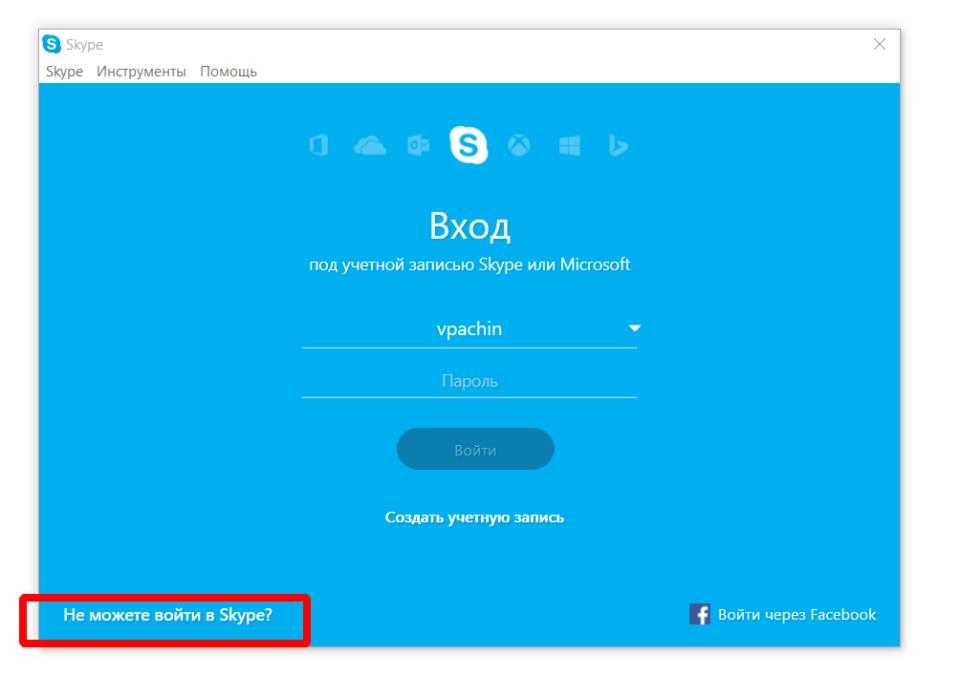 Сразу обратим ваше внимание на то, что эта программа является платной. Скачать и использовать ее вы можете так:
Сразу обратим ваше внимание на то, что эта программа является платной. Скачать и использовать ее вы можете так:
- Зайдите в ваш браузер.
- Введите в строчке любого поисковика на выбор название данного приложения.
- Найдя ресурс, достойный внимания, скачайте оттуда программу.
- Запустите ее на своем устройстве.
- После открытия главного окна программы введите в первом же поле ваш Скайп-логин.
- Нажмите «Start…».
После непродолжительных поисков умная программа выдаст вам ваш пароль. Запишите его в недоступном для других месте и никогда больше не забывайте!
Восстановить логин и пароль по номеру телефона, по почте или с помощью сторонних программ не сложно! Выберите тот способ, который подходит именно вам, и действуйте!
Надеемся, что восстановление пароля вам больше никогда не понадобится!
Как восстановить пароль Скайп: простой способ
Как восстановить пароль Скайп, если данные были утеряны? Можно ли получить доступ к учетной записи, потеряв комбинацию цифр? Выход есть из любой ситуации – не отчаивайтесь, мы сможем восстановить информацию! Подробные инструкции уже ждут вас в обзоре, пора применить их на практике.
Не помните комбинацию цифр
Как войти в Скайп, если забыл пароль – это вопрос, который ежедневно волнует тысячи пользователей. Давно не открывали мессенджер? Недавно поменяли комбинацию для входа, она вылетела из головы? Переживать не следует, лучше начнем процедуру восстановления прямо сейчас!
- Откройте мессенджер и кликните на иконку входа;
- Введите логин, электронную почту или номер мобильного телефона;
- Появится поле для ввода комбинации цифр и букв, которую вы не помните;
- Кликните на кнопку «Забыл пароль в Скайп?», которая находится чуть ниже;
- Откроется поле для ввода мобильного телефона;
- Впишите его и нажмите на значок «Далее».
Вы можете восстановить пароль в Скайпе, зная только логин или адрес электронной почты. Для этого сделайте следующее:
- Вместо ввода номера мобильного телефона, щелкните по строчке «Используйте имя или адрес электронной почты»;
- Иконка находится под полем для ввода сотового номера;
- Введите логин или электронку, и щелкайте по значку «Далее».

Чтобы восстановить пароль Skype, нужно вооружиться указанным при регистрации телефоном или электронным почтовым ящиком! Это важно – обеспечьте бесперебойный доступ:
- После нажатия на кнопку «Далее» нужно подождать кода подтверждения;
- Код поступит на сотовый телефон или в почтовый ящик;
- Впишите его в нужное поле и кликните на иконку «Продолжить»;
- Придумайте новую комбинацию для входа и повторите ее дважды;
- Нажмите на значок «Готово», чтобы сохранить внесенные изменения.
Мы поговорили о том, как восстановить пароль в Скайпе – все варианты действенные, проверенные нами на практике! Давайте обсудим порядок действий в тех случаях, когда потерян еще и логин пользователя.
Нужно восстановить имя
Восстановить логин и пароль в Скайпе можно – главное условие, держать под рукой доступную электронную почту или мобильный телефон, указанные при регистрации. Приступим к процессу входа в утерянную учетку?
- Откройте страницу входа в Skype;
- Кликните на строчку «Параметры входа»;
- Найдите значок «Забыли имя пользователя Скайп?»;
- Вы увидите уведомление о вводе номера телефона или дополнительного адреса электронной почты;
Важно – адрес электронного почтового ящика должен быть указан при регистрации учетной записи Майкрософт в обязательном порядке;
- Введите данные и ожидайте получения кода подтверждения на сотовый или в почтовый ящик;
- На экран будут выведены учетные записи, связанные с этим сотовым или почтовым ящиком;
- Часть имен Скайпа будет скрыта в целях безопасности;
- Найдите нужный вариант и кликните на кнопку входа, чтобы восстановить!
Напомним! Тщательно проверьте правильность вводимой информации, учитывайте регистр и домен электронной почты.
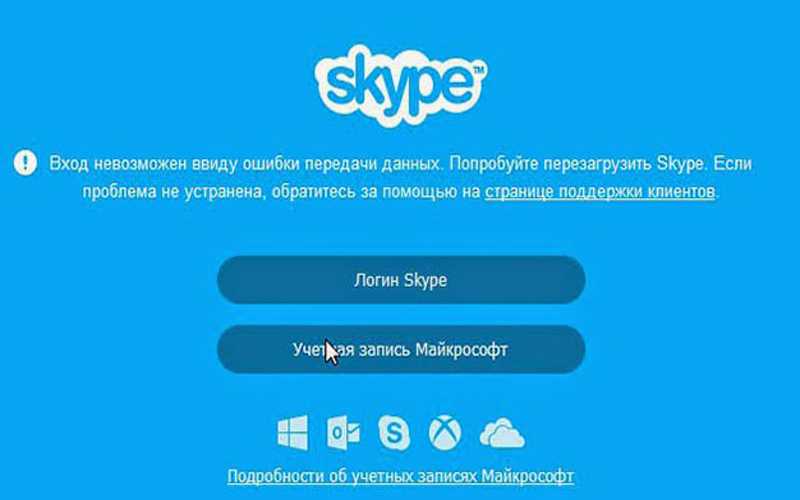 Оно так и называется «Skype».
Оно так и называется «Skype».